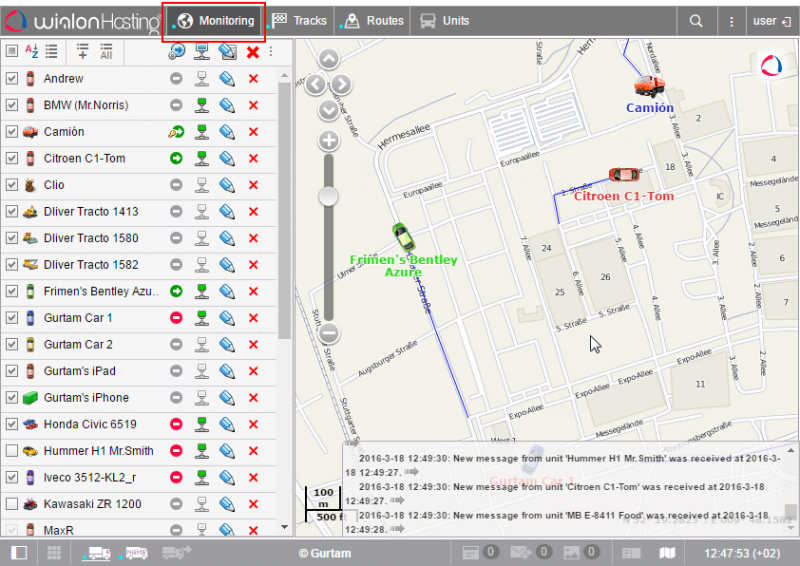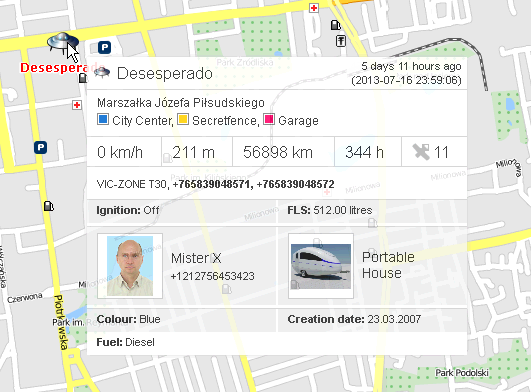Monitorowanie: Różnice pomiędzy wersjami
| Linia 14: | Linia 14: | ||
Dodatkowe informacje na temat jednostki mogą być zczytywane i wyświetlane w samej liście roboczej wystarczy najechać kursorem by zobaczyć rozszerzoną informację. Treść widoku jest regulowana przes ustawienia użytkownika: | Dodatkowe informacje na temat jednostki mogą być zczytywane i wyświetlane w samej liście roboczej wystarczy najechać kursorem by zobaczyć rozszerzoną informację. Treść widoku jest regulowana przes ustawienia użytkownika: | ||
| − | + | '''Prezentacja obiektu na Mapie''' | |
| − | + | ||
| − | + | ||
| − | + | ||
| − | + | ||
| + | Jednostki na mapie wyświetlane są domyślnie za pomoca ikon i nazw przypisanych do nich. Ikony dla obiektów moga być wybierane | ||
[[Category:Panel Monitorowania]] | [[Category:Panel Monitorowania]] | ||
Wersja z 11:16, 12 kwi 2016
Zakładka monitorowania wyświetla listę wszystkich monitorowanych pojazdów i umożliwia podstawowe funkcjonalności związane z ich śledzeniem. Lista może zawierać wykaz wszystkich pojazdów dostępnych dla bieżącego użytkownika, lub tylko wybrane z nich. Obiekty mogą być łatwo dodawane lub usuwane z listy roboczej, która nie doprowadzi do ich usunięcia z systemu. Przy każdym obiekcie,może być określona liczba kolumn które pozwalają ocenić stan obiektu lub wykonać działanie na nim. Według indywidualnych potrzeb, można ukryć lub pokazać niektóre kolumny przy użyciu konfiguratora. Kolumny te mogą być również używane do sortowania jednostek na liście roboczej.
Aby otworzyć panel monitoringu, należy wybrać odpowiednią nazwę w panelu górnym lub kliknąć w odpowiedni elementu w głównym menu konfiguratora.
Aby zlokalizować urządzenie na mapie, klikamy na wybrany obiekt na liście roboczej. Mapa będzie koncentrować się na tym obiekcie. Tylko jednostki zaznaczone w pierwszej od lewej kolumnie listy roboczej są wyświetlane na mapie. Aby wyświetlić wszystkie jednostki z listy roboczej, zaznacz pole wyboru w lewym górnym rogu listy, odznaczając usuwasz obiekty z mapy. Jednostki są widoczne na mapie, jeśli są w polu widzenia w zależności od aktualnej pozycji na mapie. Mozna przesuwać i powiększać mapę w zależności od potrzeb.
Jednakże, jeśli opcja Pokaż ikony bloku w granicach mapie jest zaznaczona w ustawieniach użytkownika, w przypadku, gdy jednostka staje się poza polem widzenia, jego ikona jest wyświetlana mapa granicy. Kliknij na ikonę, aby przejść do jednostki na mapie.
Dodatkowe informacje
Najechanie kursorem myszy na jednostką na mapie, na liście roboczej lub w oknie dialogowym powoduje pojawienie się szczegółowych rzeczywistych informacji o jednostce. Przykładowa odpowiedz obiektu (wszystkie pomiary wyświetlane pochodzą z obiektu):
Dodatkowe informacje na temat jednostki mogą być zczytywane i wyświetlane w samej liście roboczej wystarczy najechać kursorem by zobaczyć rozszerzoną informację. Treść widoku jest regulowana przes ustawienia użytkownika:
Prezentacja obiektu na Mapie
Jednostki na mapie wyświetlane są domyślnie za pomoca ikon i nazw przypisanych do nich. Ikony dla obiektów moga być wybierane